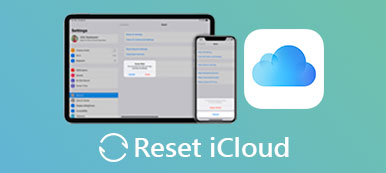A reposição de fábrica é geralmente a solução definitiva quando algo dá errado no iPhone ou no iPad.
Quanto ao iTunes bagunçado, a redefinição do iTunes também é uma boa opção para atualizar a biblioteca e ordenar as coisas como de costume.
Este tutorial irá compartilhar as formas gratuitas do 4 para ajudá-lo redefinir o iTunes completamente.
Basta seguir o guia e seguir em frente.

- Solução 1. Redefinir a Biblioteca do iTunes para atualizar a lista de reprodução
- Solução 2. Redefinir o cache da iTunes Store para corrigir o erro do iTunes
- Solução 3. Reinstale o iTunes para redefinir o iTunes completamente
- Solução 4. Faça o downgrade do iTunes para uma versão anterior para redefinir o iTunes para um determinado ponto
- Dicas de profissionais: o iTunes não está funcionando? Desinstalar e obter o substituto do iTunes
- FAQs do iTunes Reset
A reposição da biblioteca do iTunes é algo novo, de acordo com a nossa pesquisa. Muitos clientes da Apple não entenderam como fazê-lo no Mac ou PC. Na verdade, não é tão difícil quanto você pensou.
Como redefinir a biblioteca do iTunes no Mac
Passo 1. Abra o "Finder" no Mac, abra o menu "Go" na faixa superior e escolha a opção "Home".
Etapa 2. Vá para "Música"> "iTunes". Em seguida, você verá dois arquivos chamados "iTunes Library", aqui você pode obter "iTunes Music Library.xml".
Etapa 3. Exclua os arquivos na pasta do iTunes. Quando terminar, inicie o iTunes normalmente e crie ou importe uma nova biblioteca de músicas.
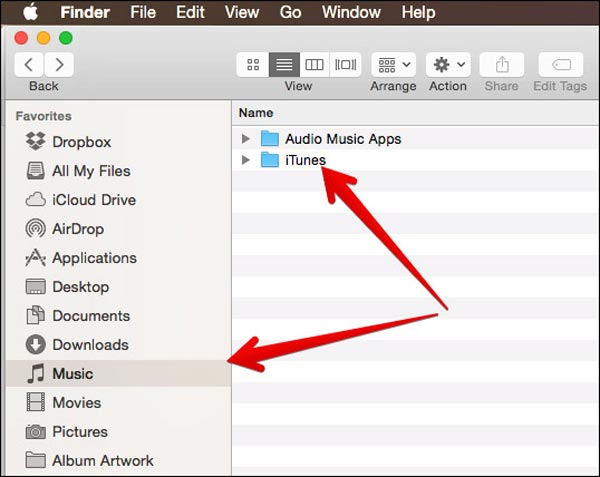
Como redefinir a biblioteca do iTunes no Windows 11/10/8/7
Etapa 1. Abra o Windows Explorer e navegue até "Este PC"> "Música"> "iTunes".
Etapa 2. Semelhante ao Mac, você pode descobrir dois arquivos rotulados ITunes Library.itl e iTunes Music Library.xml na pasta iTunes.
Etapa 3. Remova os dois arquivos da pasta iTunes e execute o iTunes mais recente em seu computador Windows e crie uma nova biblioteca.
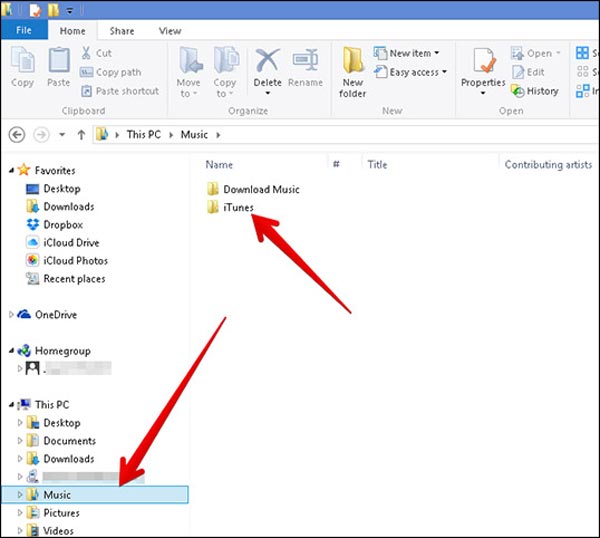
Reinstalar o iTunes é outra maneira de redefinir o iTunes, mas o fluxo de trabalho de reinstalar o iTunes é um pouco diferente com outros softwares. E para evitar a perda de dados, você deve fazer o backup do conteúdo no iTunes. Antes de reinstalar, verifique se você fechou o cliente do iTunes.
Quando você sofre de erro do iTunes como, 3006, 10054, 3194, etc. mostra que sua loja do iTunes está corrompida por algum cache. Tudo o que você precisa fazer é redefinir o cache da iTunes Store.
Etapa 1. Execute o iTunes no computador. Clique em "Editar"> "Preferências" no menu suspenso.
Etapa 2. Selecione a guia "Avançado" e navegue na opção "Redefinir Cache" e clique para começar a limpar e redefinir o cache do iTunes diretamente.
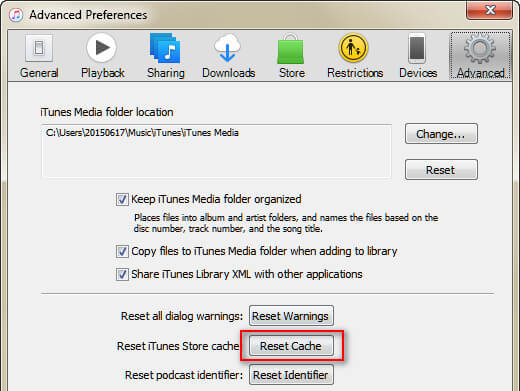
Ao redefinir as configurações do iTunes não funciona para você, você pode tentar reinstalar o iTunes para se livrar do iTunes antigo e redefini-lo como um novo.
Antes de fazer os seguintes passos, não se esqueça de backup do iTunes para evitar qualquer perda de dados.
Reinstale o iTunes no Mac
Etapa 1. Desinstale o aplicativo iTunes na pasta Aplicativo.
Dica: Se o iTunes não puder ser desinstalado, você poderá verificar os guias na Parte 3.
Etapa 2. Vá para a App Store, baixe a versão mais recente do iTunes e reinstale-a no seu Mac.
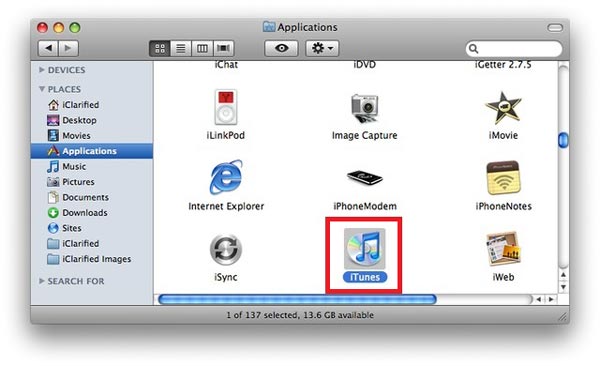
Reinstale o iTunes no Windows
Etapa 1. Desinstale completamente o cliente e os componentes do iTunes no seu PC, incluindo o iTunes, o QuickTime, o Apple Software Update, o Apple Mobile Device Support, o Bonjour e o Apple Application Support.
Etapa 2. Exclua a pasta correspondente no disco do sistema e reinicie o computador com Windows.
Etapa 3. Vá para support.apple.com, baixe a versão mais recente do iTunes e siga as instruções na tela para reinstalá-la no seu PC.
Solução 4. Faça o downgrade do iTunes para uma versão anterior para redefinir o iTunes para um determinado ponto
Muitas pessoas estão acostumadas à versão anterior do iTunes, então elas podem querer reduzir o iTunes para uma versão anterior, este também é um ótimo método para redefinir o iTunes 12.7 ou 12.6.
Etapa 1. Completamente desinstalar o iTunes no seu computador.
Etapa 2. Acesse support.apple.com/downloads/itunes em seu navegador e baixe sua versão favorita do iTunes para o seu computador.
Etapa 3. Agora, siga as instruções na tela para instalá-lo em seu computador.
Para parar os lembretes incômodos sobre a atualização, vá para "Editar"> "Preferências"> "Geral", desmarque a caixa chamada Verificar novas atualizações de software automaticamente e clique em OK.
Note: Se a mensagem de erro "Biblioteca.itl não pode ser lida" aparecer, vá para a pasta de músicas local e exclua o arquivo Biblioteca.itl (Aprenda aqui para restaurar a biblioteca do iTunes).
Além disso, quando você faz o downgrade da versão do iTunes, não faça o downgrade da sua versão do iOS no dispositivo iOS, mas você precisa atualizar o iTunes para corrigir alguns erros do iPhone.
A redefinição do iTunes visa corrigir os erros do iTunes e fazer o iTunes funcionar em ordem. No entanto, se as formas acima ainda não estiverem funcionando, tente desinstalar o iTunes.
Como desinstalar o iTunes no Windows e Mac
A desinstalação do iTunes no computador é bastante complicada, não importa no Mac ou no Windows, porque não é um único programa, mas um conjunto de componentes. Nossos guias abaixo podem fornecer alguma ajuda.
Antes disso, é melhor você encontrar local de backup do iTunes e extrair os arquivos importantes para outro local seguro.
Desinstalar o iTunes no Mac
Etapa 1. Localize o aplicativo iTunes na pasta Aplicativos, clique com o botão direito sobre ele e escolha a opção "Obter Informações".
Passo 2. Clique no botão "cadeado" no canto inferior direito para mantê-lo aberto. Digite sua senha de administrador quando solicitado. Em seguida, desdobre o menu “Compartilhamento e Permissões” e defina o “Privilégio” de “todos” para “Leitura e Gravação”. Isso dá a você o controle de reinstalar e redefinir o iTunes no Mac.
Etapa 3. Feche a janela de informações e arraste e solte o aplicativo iTunes da pasta de aplicativos para o "Lixo".
Desinstalar o iTunes no Windows
Etapa 1. Vá para "Iniciar"> "Painel de Controle" e pressione "Desinstalar" na seção "Programas e Recursos". Em seguida, desinstale "iTunes, QuickTime, Atualização de software Apple, Suporte a dispositivos móveis Apple, Bonjour" e "Suporte a aplicativos Apple" sucessivamente.
Etapa 2. Feche a janela de desinstalação. Segure as teclas "Janela" e "R" para invocar a janela Executar. Insira% programfiles% e pressione a tecla "Enter" para abrir a pasta Arquivos de Programas. Exclua as pastas relacionadas a "iTunes, Bonjour" e "iPod".
Etapa 3. Em seguida, vá para o disco do sistema, que geralmente é o Disco local (C :), e pesquise e exclua arquivos e pastas chamados "Suporte a dispositivos móveis, Suporte a aplicativos da Apple, CoreFP, iTunes, Bonjour" e "iPod" .
Etapa 4. Reinicie o seu PC, o iTunes e seu componente são completamente desinstalados.
Desta forma, você também pode ajudar a corrigir iTunes lento no seu computador facilmente.
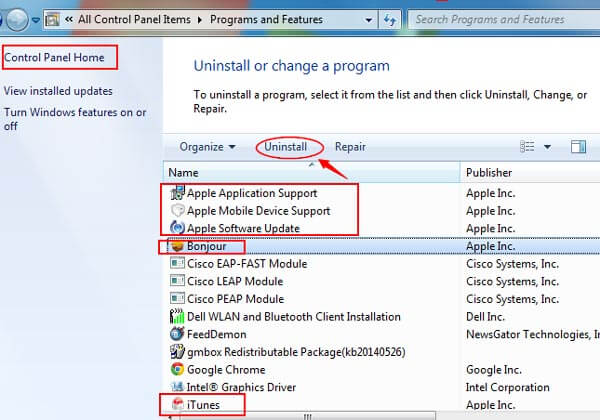
iTunes alternativo - MobieTrans

4,000,000+ Transferências
Transferir dados do iPhone para o computador / iTunes / outros dispositivos iOS.
Adicione arquivos do computador ao iPhone sem apagar arquivos no iPhone.
Gerencie contatos do iPhone, fotos, vídeos, músicas, etc. diretamente no PC.
Compatível com todos os dispositivos iOS, como iPhone 15/14/13/12/11/XS/XR/X/8/7/6, iPad Pro, etc.
Etapa 1. Baixe e instale o MobieTrans no seu PC. Ligue o seu iPhone ao computador com o cabo USB Light e este software analisará automaticamente o seu dispositivo. (Dispositivo USB não é detectado?)

Etapa 2. Selecione o tipo de dados na barra lateral esquerda na interface principal. Visualize e marque os itens detalhados na janela de visualização à direita.

Etapa 3. Clique no botão Adicionar ou Exportar para importar fotos, vídeos, músicas, etc. do PC ou salvar fotos, mensagens, vídeos, arquivos de música, etc. É uma boa maneira de fazer backup ou restaurar seus dados sem Senha de backup do iTunes.

FAQs do iTunes Reset
Posso excluir minha conta do iTunes e começar de novo?
A Apple oferece a opção de excluir sua conta Apple ID. Ou você pode apenas criar outra conta.
Como faço para redefinir a senha do iTunes?
Você pode redefinir a senha do iTunes por meio de perguntas de segurança, e-mail principal e autenticação de dois fatores.
Como restaurar a biblioteca do iTunes?
Você pode restaurar a biblioteca do iTunes a partir do backup do iTunes ou iCloud. Para saber etapas mais detalhadas, consulte este artigo: Como restaurar a biblioteca do iTunes com / sem backup.
Conclusão
Neste tutorial, falamos sobre como redefinir o iTunes em diferentes situações. Embora o iTunes seja um serviço importante para os clientes da Apple, as reclamações sobre ele são abundantes nas mídias sociais e no fórum. A solução final é desinstalar o iTunes e encontrar substituto do iTunes, MobieTrans, que é a melhor ferramenta para fazer backup de dados do iPhone e gerenciar arquivos do iPhone diretamente no computador.



 iPhone Data Recovery
iPhone Data Recovery Recuperação do Sistema iOS
Recuperação do Sistema iOS Backup e restauração de dados do iOS
Backup e restauração de dados do iOS gravador de tela iOS
gravador de tela iOS MobieTrans
MobieTrans transferência do iPhone
transferência do iPhone Borracha do iPhone
Borracha do iPhone Transferência do WhatsApp
Transferência do WhatsApp Desbloqueador iOS
Desbloqueador iOS Conversor HEIC gratuito
Conversor HEIC gratuito Trocador de localização do iPhone
Trocador de localização do iPhone Data Recovery Android
Data Recovery Android Extração de dados quebrados do Android
Extração de dados quebrados do Android Backup e restauração de dados do Android
Backup e restauração de dados do Android Transferência telefônica
Transferência telefônica Recuperação de dados
Recuperação de dados Blu-ray
Blu-ray Mac limpador
Mac limpador Criador de DVD
Criador de DVD PDF Converter Ultimate
PDF Converter Ultimate Windows Password Reset
Windows Password Reset Espelho do telefone
Espelho do telefone Video Converter Ultimate
Video Converter Ultimate editor de vídeo
editor de vídeo Screen Recorder
Screen Recorder PPT to Video Converter
PPT to Video Converter Slideshow Maker
Slideshow Maker Free Video Converter
Free Video Converter Gravador de tela grátis
Gravador de tela grátis Conversor HEIC gratuito
Conversor HEIC gratuito Compressor de vídeo grátis
Compressor de vídeo grátis Compressor de PDF grátis
Compressor de PDF grátis Free Audio Converter
Free Audio Converter Gravador de Áudio Gratuito
Gravador de Áudio Gratuito Free Video Joiner
Free Video Joiner Compressor de imagem grátis
Compressor de imagem grátis Apagador de fundo grátis
Apagador de fundo grátis Upscaler de imagem gratuito
Upscaler de imagem gratuito Removedor de marca d'água grátis
Removedor de marca d'água grátis Bloqueio de tela do iPhone
Bloqueio de tela do iPhone Puzzle Game Cube
Puzzle Game Cube